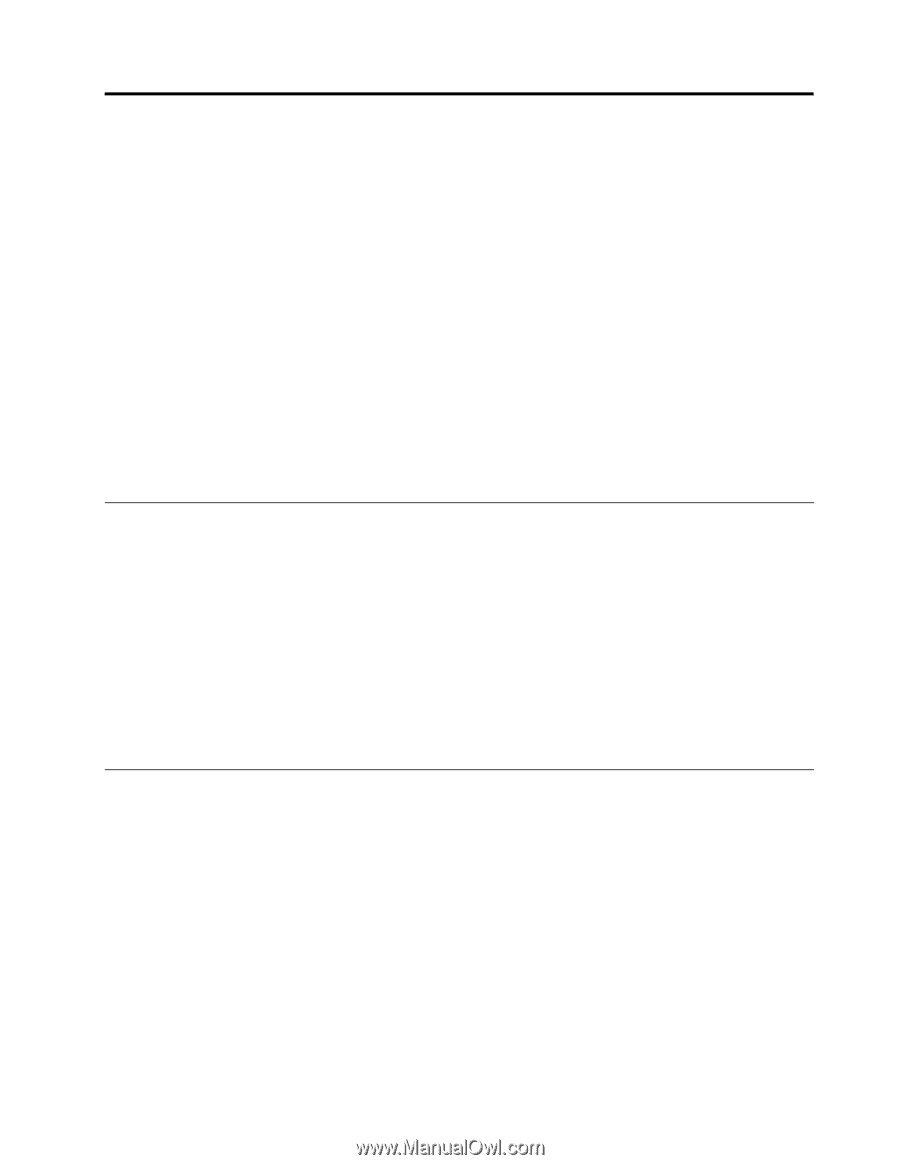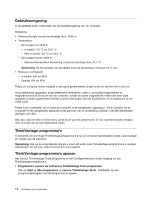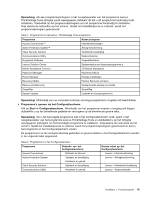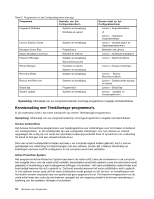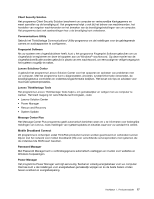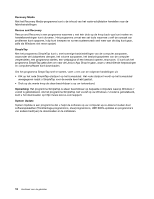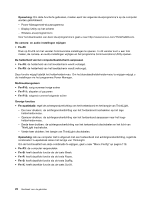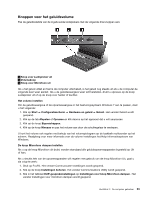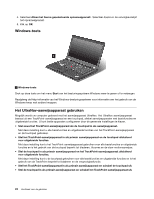Lenovo ThinkPad T430s (Dutch) User Guide - Page 37
Hoofdstuk 2. De computer gebruiken, Uw computer registreren, Veelgestelde vragen
 |
View all Lenovo ThinkPad T430s manuals
Add to My Manuals
Save this manual to your list of manuals |
Page 37 highlights
Hoofdstuk 2. De computer gebruiken In dit hoofdstuk vindt u informatie over het gebruik van enkele functies van de computer. • "Uw computer registreren" op pagina 19 • "Veelgestelde vragen" op pagina 19 • "Speciale toetsen en knoppen" op pagina 21 • "Het UltraNav-aanwijsapparaat gebruiken" op pagina 24 • "Energiebeheer" op pagina 28 • "Verbinding maken met het netwerk" op pagina 32 • "Presentaties en multimedia" op pagina 37 • "De optie NVIDIA Optimus Graphics gebruiken" op pagina 41 • "De audiovoorzieningen gebruiken" op pagina 41 • "De ingebouwde camera gebruiken" op pagina 42 • "Het optische-schijfstation gebruiken" op pagina 43 • "Een ExpressCard, een flash mediakaart of een smartcard gebruiken" op pagina 43 Uw computer registreren Als u uw computer registreert, worden gegevens ingevoerd in een database. Lenovo kan dan contact met u opnemen in geval van een recall of andere ernstige problemen. Nadat u uw computer bij Lenovo hebt geregistreerd, ontvangt u een snellere service als u Lenovo belt voor ondersteuning. Ook bieden sommige locaties uitgebreide voordelen en services aan geregistreerde gebruikers. U kunt uw computer als volgt bij Lenovo registreren: • Maak met uw computer verbinding met het internet en registreer uw computer via het vooraf geïnstalleerde programma Lenovo Product Registration. Het programma wordt automatisch gestart nadat u uw computer een tijdje hebt gebruikt. Volg de aanwijzingen op het scherm om uw computer te registreren. • Ga naar http://www.lenovo.com/register en volg de aanwijzingen op het scherm om uw computer te registreren. Veelgestelde vragen Hieronder vindt u enkele tips die u helpen uw ThinkPad notebook optimaal te gebruiken. Om ervoor te zorgen dat uw computer optimaal werkt, kunt u op de volgende webpagina zoeken naar allerhande informatie, zoals hulpmiddelen bij het oplossen van problemen en antwoorden op veelgestelde vragen: http://www.lenovo.com/support/faq Kan ik mijn gebruikershandleiding in een andere taal krijgen? • Om de gebruikershandleiding in een andere taal te downloaden gaat u naar http://www.lenovo.com/support. Volg daarna de aanwijzingen op het scherm. Bent u onderweg en wilt u de batterij efficiënter gebruiken? • Als u energie wilt besparen of de werking van de computer wilt onderbreken zonder programma's af te sluiten of bestanden op te slaan, raadpleegt u de beschrijving van de "Spaarstanden" op pagina 29. © Copyright Lenovo 2012 19